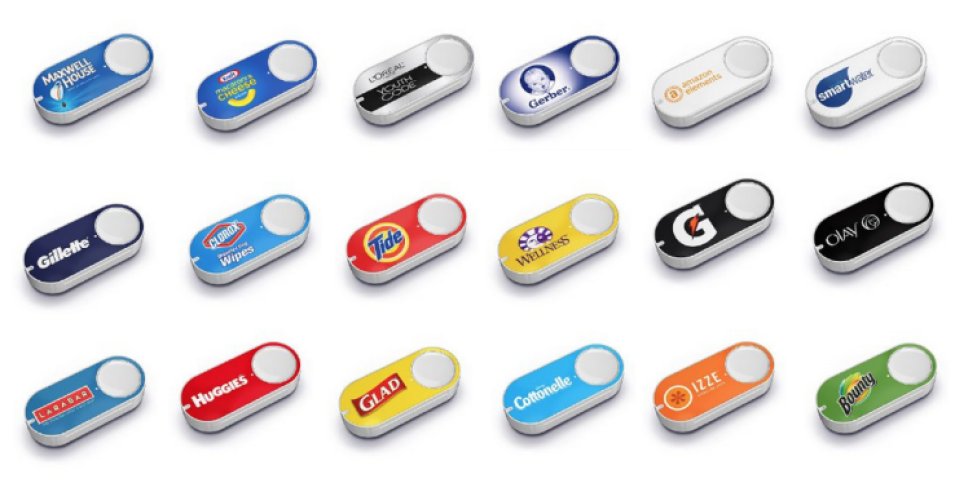
Come realizzare un Campanello (remoto) di Casa con Amazon Dash Button
di Vincenzo Caputo
17 Gennaio 2017
Raspberry

Le cose di cui ha bisogno per questo progetto:
Amazon Button Dash - Amazon offre pulsanti WIFI, che è possibile far funzionare come interruttori.
Tasker - un App per Android che serve per utomatizzare un serie di processi a seguito di determinati eventi.
AutoRemote - plugin Tasker che permette comunicazione tra lo smartphone/tablet e il Raspberry.
FING - app per Android che serve a monitorare tutti i dispositivi presenti in una rete.
Raspberry Pi - Micro Computer, che monitorerà la rete alla ricerca del Dash Button.
Disponibile da pochi mesi in Italia l'Amazon Dash Button. Vedremo come poterlo utilizzare in ambito Domotica. Questo dispositivo è un pulsante Wi-Fi programmabile che serve, almeno nelle intenzioni di Amazon, ad ordinare i prodotti con un click. Il costo, ad oggi, è di circa 5€ acquistabile direttamente sullo sito Amazon.
Ma andiamo a vedere come possiamo utilizzarlo per altri scopi con l'aiuto di Tasker, applicazione per dispisitivi Android.
Iniziamo con il dire che l'Amazon Dash Button è sempre spento e che, quando pigiamo sul pulsante, si collega alla rete Wi-Fi e cerca di lanciare l'ordine su Amazon per spegnersi subito dopo ma, in questo caso, configurandolo in maniera appropriata, possiamo predisporre un altro dispositivo (nel video un RaspBerry) che sarà appositamente configurato per cercare il segnale dell'Amazon Dash Button ed associarlo ad un task di Tasker.
Uan volta che il dispositivo predisposto per la ricerca del segnale dall'Amazon Dash Button, rileva l'accensione di quest'ultimo, possiamo successivamente comunicare ad un terzo dispositivo su cui è installato Tasker, di eseguire un'azione, come ad esempio l'accensione di una Philips Hue, del Sistema di Irrigazione o, ancora, la possibilità di trasformarlo in un vero e proprio campanello di casa.
Configurare il Dash Button
Aprite l'app Amazon sul vostro smartphone e nel menu principale cercate la voce "il mio account".
All'interno di questo menu cercate la voce "configura nuovo dispositivo"
Seguite tutte le indicazioni di configurazione fino al momento in cui vi viene chiesto quale prodotto associare la vostro Dash Button, quindi uscite dalla configurazione senza associare alcun prodotto. In questo modo il vostro pulsante sarà configurato per accedere alla rete WiFi che avete impostato, ma non ordinerà alcun prodotto dallo store.
Aprite l'app fing sul vostro smartphone e lanciate una scansione della rete dopo aver premuto il pulsante del Dash Button (potreste dover ripetere questa operazione più volte prima di rintracciare il vostro puilsante nella rete). Quando individuate il Dash Button tra i dispositivi in rete, prendete nota del MAC Address
Configurare il Raspberry
installare le librerie richieste lanciando nel terminale i seguenti comandi:
sudo apt-get install tcpdump
sudo apt-get install arp-scan
sudo PIP3 installare scapy-python3
Impostiamo lo script allegato tramite il quale intercetteremo la presssione del pulsante personalizzando la voce "il tuo MAC" con il mac address appuntato in precedenza.
AutoRemote
Apri AR sul tuo smartphone e vai al tuo URL personale (qualcosa come http://goo.gl/xXxXx) . La barra degli indirizzi conterrà la chiave di cui abbiamo bisogno per il doorbell.py - che inizierà con:
http:? //autoremotejoaomgcd.appspot.com/ key = YOUR_KE ...
Copiare la chiave (tutti dopo il simbolo =) e sostituire il LA CHIAVE AR nello script.
... Articolo in fase di ultimazione
{tipo_media}
Produrre e aggiornare contenuti su vincenzocaputo.com richiede molto tempo e lavoro. Se il contenuto che hai appena letto è di tuo gradimento e vuoi supportarmi, clicca uno dei link qui sotto per fare una donazione.
